Kuinka nähdä salasana Wi-Fi stä iPhonessa?
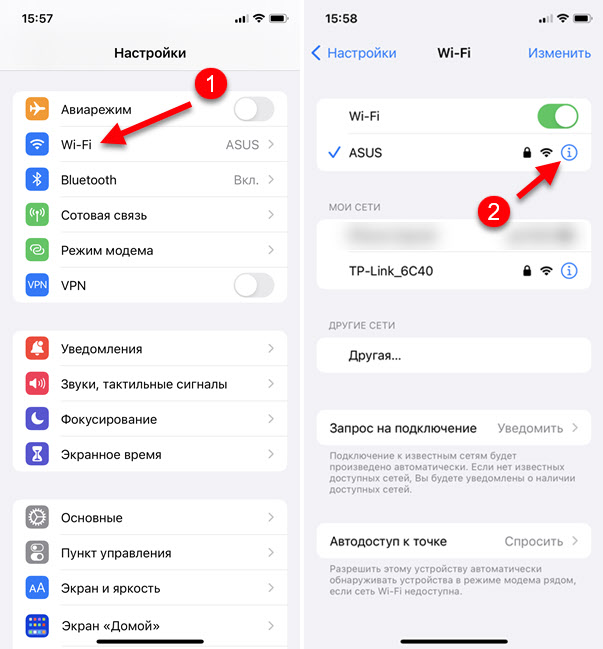
- 2284
- 333
- Dr. Darrel Jacobson
Kuinka nähdä salasana Wi-Fi: stä iPhonessa?
IOS 16: sta alkaen oli mahdollista katsoa Wi-Fi-salasanaa iPhonessa. Aikaisemmin saadaksesi selville salasanan Wi-Fi-verkosta, johon puhelin on kytketty, oli välttämätöntä käyttää monimutkaista järjestelmää, jota kukaan ei tietenkään halunnut toistaa, enkä edes kirjoittanut siitä. IOS 16: n lähtöä langaton salasana voidaan tarkastella yksinkertaisesti iPhonen asetuksissa tämän verkon ominaisuuksissa.
Itse asiassa tämä on erittäin välttämätön ja hyödyllinen toiminto. Esimerkiksi unohdat salasanan Wi-Fi-verkosta. Mutta sinulla on edelleen iPhone, joka on kytketty tähän verkkoon tai joita on aiemmin kytketty, mutta tämä verkko on "Oma verkkojen" luettelossa (puhelin on verkon säteen sisällä). Avaamme vain tämän verkon ominaisuudet, painamme salasanaa ja katsomme sitä tai kopioimme ja lähetämme sen minkä tahansa lähettilään kautta.
Voit nyt jakaa salasanan Wi-Fi: stä iPhonen kanssa minkä tahansa laitteen kanssa (tietokone, älypuhelin Androidissa ja T. D.-A. Se työskenteli aiemmin vain Apple -laitteiden kanssa.
Huomautus:- Tämä menetelmä toimii iOS 16: sta ja uudemmissa iOS -versioissa. Jos sinulla on vanhempi iOS -versio, katso muut menetelmät (linkit muihin aiheen ohjeisiin "Kuinka selvittää unohdettu salasana" tämän artikkelin lopussa). Soveltuu iPhone 8, X, XR, XS, SE (2 Generation), iPhone 11, 12, 13, 14 ja iPhone 15.
- Voit nähdä salasanan joko verkosta, johon iPhone on tällä hetkellä kytketty, tai mistä tahansa verkosta "My Networks" -luettelosta. Jos olet aiemmin muodostunut verkkoon, mutta nyt puhelin ei ole tämän verkon säteellä, voit myös nähdä salasanan.
Kuinka ja missä iPhonessa nähdä salasana Wi-Fi: stä?
- Avaa iPhone-asetukset ja siirry Wi-Fi-osaan. Napsauta kuvaketta (i) vastapäätä verkkoa, johon iPhone on kytketty. Jos sinun täytyy nähdä salasana tästä verkosta. Voit myös tehdä tämän minkä tahansa verkon kanssa luettelosta "My Networks".
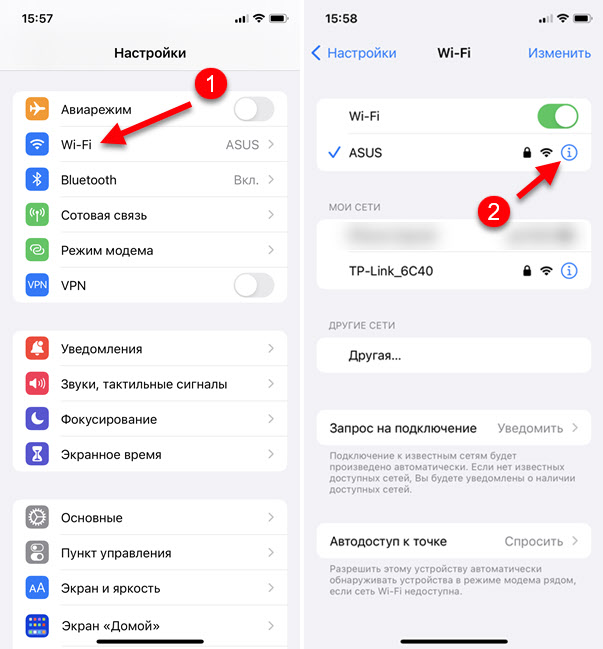
- Jos haluat nähdä salasanan tästä Wi-Fi-verkosta (se piilotetaan heti), sinun on napsautettava sitä. Kirjoita sitten PIN -koodi tai vahvista pääsy kasvotunnuksen tai kosketustunnuksen kautta.
 Heti Wi-Fi: n salasana ilmestyy. Siellä on myös "kopio" -painike. Voit kopioida salasanasi ja lähettää sen.
Heti Wi-Fi: n salasana ilmestyy. Siellä on myös "kopio" -painike. Voit kopioida salasanasi ja lähettää sen.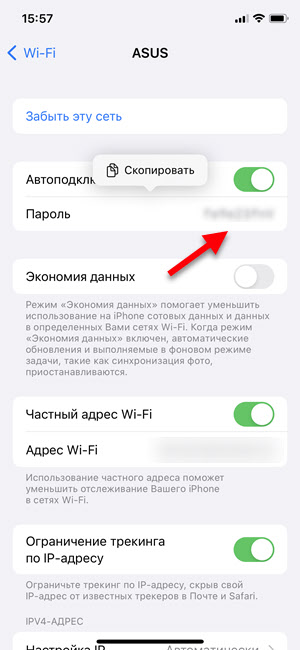
Kaikki on mahdollisimman yksinkertaista ja nopeaa.
Kuinka selvittää salasana tallennetusta Wi-Fi-verkosta iPhonessa?
iPhone tallentaa kaikki Wi-Fi-verkot, joihin se on koskaan kytketty, ja tallentaa nämä tiedot, kunnes poistat sen manuaalisesti (toiminto "unohda tämä verkko"). Siksi voit nähdä salasanan mistä tahansa tallennetusta verkosta.
- Napsauta Wi-Fi-asetuksissa muutosta.
- Kun PIN-koodi, kasvotunnus tai kosketustunnus on tarkistanut, tulee luettelo tallennettuista Wi-Fi-verkkoista.
- Wi-Fi-verkkoa vastapäätä, salasana, josta haluat tietää, napsauta (i).
- Napauta salasanan rivejä nähdäksesi sen tai kopioidaksesi sen.

Jos jostain syystä et löytänyt iPhone-Wi-Fi-salasanaa (esimerkiksi iOS 16 tai uudempaa versiota, ei ole vielä saatavilla puhelimellasi, muista katsoa muita ohjeita, joiden kanssa voit yrittää muistaa Unohdettu salasana omasta tai muukalaisesta langattomasta verkosta:
- Kuinka nähdä salasana Wi-Fi: stä Android-puhelimessa?
- Kuinka selvittää salasana Wi-Fi-verkkoon Windows 11: ssä?
- Kuinka selvittää salasana Wi-Fi: stä Windows 10: ssä
- Kuinka selvittää salasanasi Wi-Fi: stä tai mitä tehdä, jos unohdat salasanan?
- Kuinka selvittää salasana TP-Link-reitittimestä?
Toivon, että tämä pieni ohje oli hyödyllinen. Jos jotain, olen yhteydessä kommentteihin. Kirjoittaa.
- « Miksi langattoman Wi-Fi-ohjain itse katoaa ja ilmestyy?
- Wi-Fi-verkon ominaisuudet ja kokoonpanot Windows 11 ssä. Tietoja langattomasta yhteydestä ja sovittimesta langaton verkko »

